Ao preparar um pedido para o envio, é necessário informar o tipo de embalagem e suas dimensões. Estas informações são obrigatórias para algumas etapas da expedição (ex.: gerar a PLP), e podem ser preenchidas durante o processo de Picking e Packing.
A boa notícia é que o Eccosys permite cadastrar e reutilizar as informações de embalagem. Assim, você preenche os detalhes uma única vez e economiza tempo selecionando as opções disponíveis no Picking. Bem mais simples, não?
Neste manual, você aprenderá:
- Como incluir uma embalagem;
- Como controlar o estoque da embalagem;
- Como definir uma embalagem padrão.
Como incluir uma embalagem
Para cadastrar as embalagens que serão usadas na expedição, acesse: Configurações > Suprimentos > Embalagens.
Clique no botão "Incluir Embalagem" e preencha todas as informações necessárias.
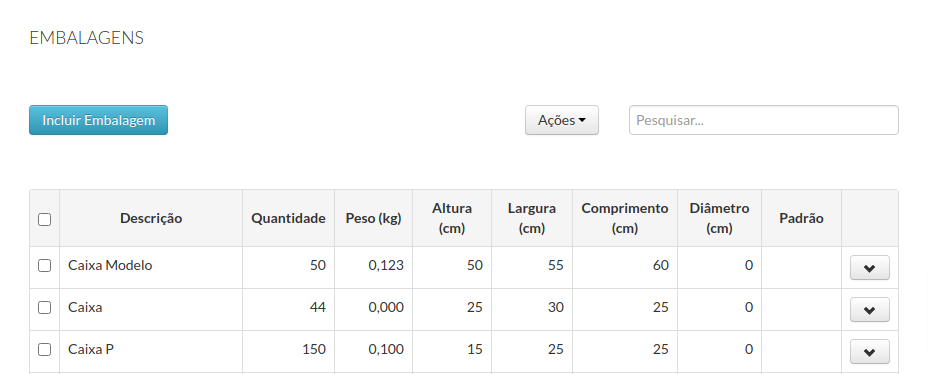
Após salvar o cadastro, sua embalagem será exibida na listagem principal, e estará disponível para seleção no Picking.
Como controlar o estoque da embalagem
Caso deseje controlar o estoque da embalagem no Eccosys, siga as etapas abaixo:
- Acesse Configurações > Suprimentos > Embalagens.
- Clique ou inclua o cadastro da embalagem desejada, preenchendo a quantidade disponível no estoque atualmente e o estoque mínimo.
- Marque a opção "Controlar Estoque desta Embalagem".
- Salve para aplicar as alterações.
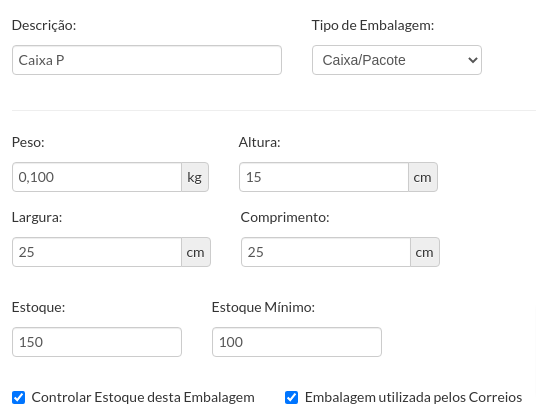
Desta forma, a cada Picking realizado, o ERP dará baixa na quantidade correspondente da embalagem selecionada. Quando a quantidade em estoque estiver próxima do valor mínimo, você verá um alerta.
Como definir uma embalagem padrão
Depois de cadastrar a embalagem, você pode torná-la a embalagem padrão. Para isso, clique no menu de contexto da embalagem e selecione a opção indicada na imagem:
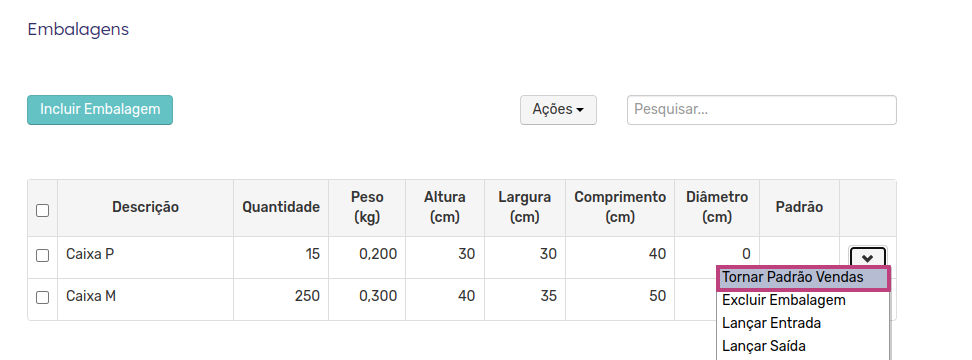
A embalagem padrão será utilizada automaticamente durante o Picking do pedido.
Se necessário, você pode escolher outra embalagem neste momento.
Ainda na tela de Embalagens, é possível:
- Incluir lançamentos de entrada ou saída de estoque das embalagens;
- Gerar relatórios de uso por data.
Se desejar, você também pode definir uma embalagem padrão para pedidos importados da plataforma (a qual será utilizada na geração da NF-e).
Para isso, acesse Configurações > Empresa > Configurações Gerais > Vendas e altere o valor do campo indicado abaixo.
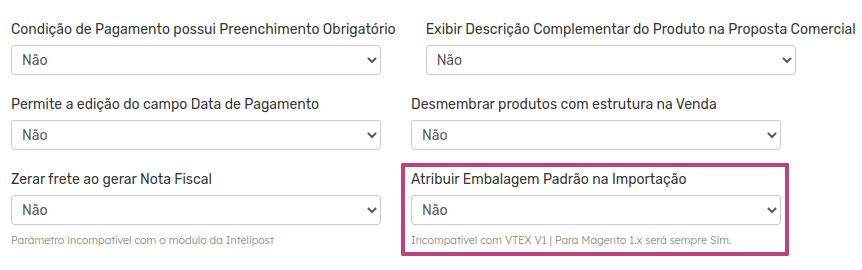
Por fim, clique em "Salvar" para que as configurações sejam aplicadas.
Em caso de dúvidas, nosso time de suporte está à disposição para auxiliar.